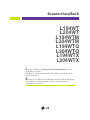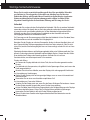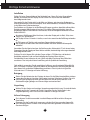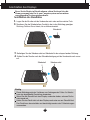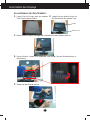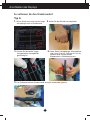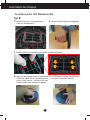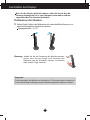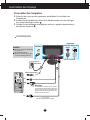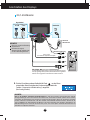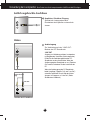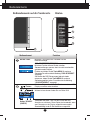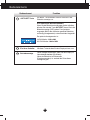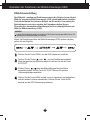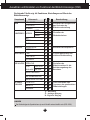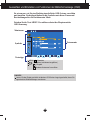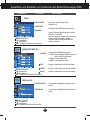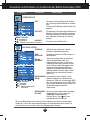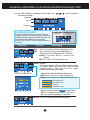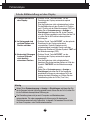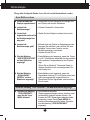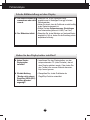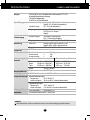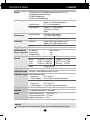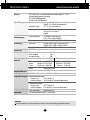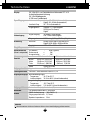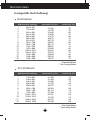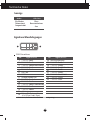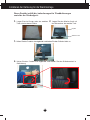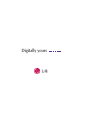Lesen Sie unbedingt die Wichtigen Sicherheitsmaßnahmen, bevor Sie
das Produkt verwenden.
Bewahren Sie das Benutzerhandbuch (CD) griffbereit auf, falls Sie etwas
nachschlagen müssen.
Beachten Sie das Etikett auf dem Produkt und teilen Sie Ihrem Händler die
darauf enthaltenen Informationen mit, falls Sie Serviceleistungen in
Anspruch nehmen möchten.
L194WT
L204WT
L194WTM
L204WTM
L194WTQ
L204WTQ
L194WTX
L204WTX
Benutzerhandbuch

B1
Dieses Gerät wurde so entwickelt und hergestellt, dass Ihre persönliche Sicherheit
gewährleistet ist. Unsachgemäßer Gebrauch kann allerdings zur Gefahr eines
elektrischen Schlags oder Brands führen. Damit die in diesem Display eingebauten
Schutzvorrichtungen ihre Funktion ordnungsgemäß erfüllen, beachten Sie die
folgenden Grundregeln für die Installation, Nutzung und Wartung des Geräts.
Sicherheit
Verwenden Sie nur das mit dem Gerät gelieferte Netzkabel. Falls Sie ein anderes Netzkabel
verwenden, achten Sie darauf, dass es nach den geltenden nationalen Normen zugelassen
ist, soweit es nicht vom Händler geliefert wird. Ist das Netzkabel auf irgendeine Weise
fehlerhaft, wenden Sie sich wegen eines Ersatzkabels an den Hersteller oder an die
nächstgelegene autorisierte Kundendienst-stelle.
Die Trennung von der Stromversorgung erfolgt über das Netzkabel. Achten Sie darauf, dass
die Netzsteckdose nach der Installation leicht zugänglich ist.
Betreiben Sie das Display nur mit einer Stromquelle, die den in diesem Handbuch bzw. auf
dem Typenschild des Displays angegebenen technischen Daten entspricht. Falls Sie nicht
sicher sind, welche Stromversorgung bei Ihnen zu Hause vorliegt, wenden Sie sich an Ihren
Händler.
Überlastete Netzsteckdosen und Verlängerungskabel stellen eine Gefahrenquelle dar. Dies
gilt auch für durchgescheuerte Netzkabel und beschädigte Stecker. Daraus kann die Gefahr
eines elektrischen Schlags oder Brands resultieren. Wenden Sie sich an Ihren
Servicetechniker, um das entsprechende Teil zu ersetzen.
Display nicht öffnen:
Im Inneren des Displays befinden sich keine Teile, die vom Benutzer gewartet werden
können.
Dort befinden sich Komponenten, die gefährlich hohe Spannungen führen, auch wenn das
Gerät ausgeschaltet ist.
Wenden Sie sich an Ihren Händler, wenn das Display nicht ordnungsgemäß funktioniert.
Zur Vermeidung von Verletzungen:
Stellen Sie das Display nicht auf eine geneigte Ablage, wenn es zuvor nicht ausreichend
gesichert wurde.
Verwenden Sie nur einen vom Hersteller empfohlenen Fuß.
Zur Vermeidung von Feuer oder Gefahren:
Schalten Sie das Display stets aus, wenn Sie den Raum für längere Zeit verlassen. Lassen
Sie das Display niemals eingeschaltet, wenn Sie das Haus verlassen.
Achten Sie darauf, dass Kinder keine Gegenstände in die Gehäuseöffnungen des Displays
einführen oder fallen lassen. Einige Teile im Display führen gefährliche Spannungen.
Verwenden Sie kein Zubehör, das nicht für das Display vorgesehen ist.
Ziehen Sie bei einem Gewitter oder längerer Abwesenheit den Netzstecker aus der
Wandsteckdose.
Wichtige Sicherheitshinweise

B2
Wichtige Sicherheitshinweise
Installation
Stellen Sie keine Gegenstände auf das Netzkabel bzw. fahren Sie keine Gegenstände
darüber, und stellen Sie das Display nicht an einem Ort auf, an dem das Netzkabel
beschädigt werden kann.
Verwenden Sie das Display nicht in der Nähe von Wasser, wie etwa einer Badewanne,
eines Waschbeckens, einer Küchenspüle, eines Waschbehälters, auf nassem Boden oder
in der Nähe eines Schwimmbeckens.
Das Gehäuse von Displays ist mit Belüftungsöffnungen versehen, damit die während des
Betriebs erzeugte Wärme entweichen kann. Sind diese Öffnungen blockiert, kann die
aufgestaute Wärme Fehlfunktionen verursachen, die eine Brandgefahr bedeuten können.
Daher NIEMALS:
die unteren Belüftungsschlitze blockieren, indem das Display auf ein Bett, Sofa, einen
Teppich, etc. gestellt wird.
das Display in einen Schrank o.ä. stellen, wenn keine ausreichende Belüftung vorhanden
ist.
die Öffnungen mit Textilien oder sonstigen Gegenständen zudecken.
das Display in der Nähe oder über einem Radiator oder einer anderen Wärmequelle
aufstellen.
Vermeiden Sie das Abwischen bzw. die Berührung des Aktivmatrix-LCD mit einem harten
Gegenstand, da das Display auf diese Weise zerkratzt, beeinträchtigt oder sogar dauerhaft
beschädigt werden kann.
Drücken Sie nicht längere Zeit mit dem Finger auf den LCD-Bildschirm, da hierdurch
Nachbilder entstehen, oder zur Beschädigung des Displays führen können.
Punktdefekte können teilweise als rote, grüne oder blaue Punkte auf dem Bildschirm
erscheinen. Dies hat jedoch keine Auswirkung auf die Qualität der Darstellung.
Falls möglich, verwenden Sie die empfohlene Auflösung, um die optimale Bildqualität für
das LCD-Display zu erzielen. Wird eine andere als die empfohlene Auflösung ausgewählt,
kann daraus eine veränderte Bilddarstellung resultieren. Dies ist jedoch ein typisches
Merkmal einer LCD-Anzeige mit fester Auflösung.
Reinigung
Ziehen Sie den Netzstecker des Displays ab, bevor Sie die Bildschirmoberfläche säubern.
Verwenden Sie dazu ein feuchtes (nicht nasses) weiches Mikrofaser. Sprühen Sie nicht
mit einem Reinigungsspray direkt auf den Bildschirm, da das Spray teilweise in die
Gehäuseöffnungen gelangen und Stromschläge verursachen kann.
Verpackung
Werfen Sie den Karton und sonstiges Verpackungsmaterial nicht weg. Sie sind die ideale
Verpackung für den Transport des Geräts. Verpacken Sie das Gerät wieder in der
Originalverpackung, wenn Sie es an einen anderen Ort bringen möchten.
Sichere Entsorgung
Die in diesem Produkt verwendete Leuchtstofflampe enthält eine kleine Menge an
Quecksilber.
Entsorgen Sie das Produkt nicht zusammen mit dem Rest Ihres normalen Hausmülls.
Die Entsorgung dieses Produkts muss entsprechend den geltenden Vorschriften und
Gesetzen erfolgen.

Verwendung der Lautsprecher - Diese Funktion ist nur für die Lautsprechermodelle L194WTM und L204WTM verfügbar.
B3
Lautsprecheranschluss:
1. Legen Sie den Monitor mit der Vorderseite nach unten auf ein weiches Tuch.
2. Führen Sie den hervorstehenden Haken des Lautsprechers in den Schlitz an
der Rückseite des Produkts ein.
3. Schließen Sie das Audio-DC-In-Kabel nach Aufstellen der Lautsprecher an der
Rückseite des Produkts an.
Haken
Nut
Audio-DC-
In-Kabel
19
-Zoll-Monitor
20,1
-Zoll-Monitor

B4
Anschließen des Displays
B4
Bevor Sie das Display in Betrieb nehmen, achten Sie darauf, dass die
Stromversorgung zum Gerät, zum Computersystem und zu anderen
angeschlossenen Geräten unterbrochen ist.
Anschließen des Standfußes
1. Legen Sie den Monitor mit der Vorderseite nach unten auf ein weiches Tuch.
2. Montieren Sie das Ständerteil am Produkt in der in der Abbildung gezeigten
Richtung. Drücken Sie es hinein, bis es hörbar einrastet.
Wichtig
Diese Abbildung zeigt das Verfahren zum Anbringen des Fußes. Ihr Monitor
kann der abgebildeten Darstellung abweichen.
Wenn Sie den Standfuß mit dem Display verbunden haben, nehmen Sie ihn
nicht wieder ab.
Halten Sie das Gerät nicht mit dem Display nach unten nur am Standfuß fest.
Das Gerät kann herunterfallen und beschädigt werden oder Fußverletzungen
verursachen.
3. Befestigen Sie den Ständersockel am Ständerteil in der entsprechenden Richtung.
4. Stellen Sie den Monitor nach der Ständerbefestigung mit der Vorderseite nach vorne
auf.
REAR
REAR
REAR
REAR
FRONT
FRONT
Ständerteil
Ständersockel
Ständerteil

Anschließen des Displays
B5
1. Legen Sie ein Kissen oder ein weiches
Tuch auf eine ebene Fläche.
So entfernen Sie den Ständer:
2. Legen Sie den Monitor flach auf
das Kissen bzw. das weiche Tuch.
3. Halten Sie das Produkt wie abgebildet und heben Sie den Ständer leicht an.
4. Halten Sie das Produkt wie abgebildet und drehen Sie den Ständersockel in
Pfeilrichtung
5. Ziehen Sie den Ständer heraus.
Kopfteil
Ständersockel

B6
Anschließen des Displays
So entfernen Sie den Ständersockel:
2.
Halten Sie den Ständer wie abgebildet.
Typ A
3. Drücken Sie die beiden langen
Verriegelungen wie abgebildet
gleichzeitig ein
5. Das Ständerteil und der Ständersockel sind jetzt voneinander getrennt.
4. Halten Sie die Verriegelungen weiter gedrückt
und halten Sie das Ständerteil mit der
anderen Hand. Drücken Sie den
Ständersockel in Pfeilrichtung heraus.
1. Suchen Sie die zwei kurzen und zwei langen
Verriegelungen unten am Ständersockel.

Anschließen des Displays
B7
So entfernen Sie den Ständersockel:
2.
Halten Sie den Ständer wie abgebildet.
Typ B
3. Drücken Sie die vier Verriegelungen einzeln jeweils nach außen.
4. Legen Sie den Ständersockel auf eine ebene
Fläche und ziehen Sie das Ständerteil mit der
einen Hand heraus, während Sie den
Ständersockel mit der anderen Hand halten.
5. Das Ständerteil und der Ständersockel
sind jetzt voneinander getrennt.
1.Suchen Sie die vier Verriegelungen
unten am Ständersockel.

B8B8
Anschließen des Displays
Bevor Sie das Display in Betrieb nehmen, achten Sie darauf, dass die
Stromversorgung zum Gerät, zum Computersystem und zu anderen
angeschlossenen Geräten unterbrochen ist.
Positionieren des Monitors
1. Stellen Sie die Position des Bildschirms auf unterschiedliche Weise ein, um
einen höchstmöglichen Komfort zu erreichen.
Neigungsbereich : -5˚~20˚
Ergonomie
Es wird empfohlen, den Monitor um nicht mehr als 5 Grad nach vorne zu neigen, um
in einer komfortablen und ergonomischen Betrachtungsposition bleiben zu können.
20
Warnung : Achten Sie bei der Einstellung des Bildschirmwinkels
darauf, dass Sie Ihre Finger nicht zwischen den
Bildschirm und das Ständerteil stecken. Sie könnten
dabei Ihre(n) Finger verletzen.

B9
Anschließen des Displays
Verwenden des Computers
1. Stellen Sie den Monitor an einem geeigneten, gut belüfteten Ort in der Nähe Ihres
Computers auf.
2. Schließen Sie das Signalkabel an. Ziehen Sie die Rändelschrauben nach dem Anbringen
fest, um die Verbindung zu sichern.
3. Schließen Sie das Netzkabel an eine geeignete und leicht z ugängliche Netzsteckdose in
der Nähe des Displays an.
Stecker für
Netzsteckdose
Stecker für PC-Ausgang
MAC
PC
Netzkabel
Signalkabel
Analoges signal
D-sub
Digitales signal
DVI
Variiert je nach Modell.
1
2
Mac-Adapter
Für Apple Macintosh-Geräte wird ein separater
Steckeradapter benötigt, um den 15-poligen High
Density (3 Reihen) D-Sub VGA-Stecker am
gelieferten Kabel an eine 15-polige Buchse mit 2
Reihen anschließen zu können.
HINWEIS
Dies ist eine vereinfachte Darstellung
der Rückansicht.
Die Rückansicht zeigt ein
allgemeines Modell. Ihr Display kann
von dieser Darstellung abweichen.
PC
2
1
Digitales signal
DVI
(Diese Funktion ist in einigen Ländern nicht verfügbar.)
19
-Zoll-Monitor

B10
Anschließen des Displays
HINWEIS
Was ist die Funktion “Automatische Bildeinstellung”? : Mit dieser Funktion erhält der Benutzer optimale
Anzeigeeinstellungen. Wenn der Benutzer den Monitor zum ersten Mal anschließt, optimiert diese Funktion
automatisch die Einstellungen der Anzeige für einzelne Eingangssignale. Wenn Sie den Monitor einstellen
möchten, während er verwendet wird, oder diese Funktion erneut manuell ausführen möchten, drücken Sie die
Taste “AUTO/SET” auf dem Bedienfeld des Monitors. Sie können alternativ auch die Option “Zurücksetzen” im
OSD-Einstellungsmenü verwenden. Beachten Sie jedoch, dass diese Option sämtliche Menüelemente mit
Ausnahme von “Sprache” zurücksetzt.
4.
Drücken Sie auf dem vorderen Bedienfeld die Taste , um den Strom
einzuschalten. Beim Einschalten des Monitors wird automatisch die
Funktion “Automatische Bildeinstellung” ausgeführt.
(Nur Analog-Modus)
Stecker für
Netzsteckdose
Stecker für PC-Ausgang
MAC
PC
Netzkabel
Variiert je nach Modell.
1
2
Mac-Adapter
Für Apple Macintosh-Geräte wird ein separater Steckeradapter benötigt, um
den 15-poligen High Density (3 Reihen) D-Sub VGA-Stecker am gelieferten
Kabel an eine 15-polige Buchse mit 2 Reihen anschließen zu können.
HINWEIS
Dies ist eine vereinfachte Darstellung
der Rückansicht.
Die Rückansicht zeigt ein
allgemeines Modell. Ihr Display kann
von dieser Darstellung abweichen.
PC
Digitales signal
DVI
(Diese Funktion ist in einigen Ländern nicht verfügbar.)
20,1
-Zoll-Monitor
Signalkabel
Analoges signal
D-sub
Digitales signal
DVI

B11
Verwendung der Lautsprecher - Diese Funktion ist nur für die Lautsprechermodelle L194WTM und L204WTM verfügbar.
Seitlich angebrachte Anschlüsse
Hinten
AUDIO
IN
Kopfhörer-/Ohrhörer-Eingang
Schaltet die Lautsprecher beim
Einstecken der Kopfhörer automatisch
stumm.
Audioeingang
Zur Verbindung mit der *LINE OUT-
Buchse der PC-Soundkarte.
*LINE OUT
Ausgang zur Verbindung mit dem Lautsprecher
mit eingebautem Verstärker (Aktivlautsprecher).
Prüfen Sie die Verbindungsbuchse der PC-
Soundkarte vor dem Anschließen. Wenn der
Audioausgang der Soundkarte nur aus "Speaker
Out" besteht, reduzieren Sie die Lautstärke des
PC.
Wenn der Audioausgang der PC-Soundkarte
beide Ausgänge ("Speaker Out" und "Line Out")
unterstützt, wechseln Sie mit Hilfe des Karten-
Jumpers im Programm zu "Line Out" (Siehe
Soundkarten-Handbuch).
*Line Out
Lautsprecherau
sgang
<Anschluss der PC-Soundkarte>

B12
Bedienelemente
Bedienelemente auf der Vorderseite
MENU-Taste
Mit dieser Taste öffnen bzw. schließen Sie die
Bildschirmanzeige.
Bedienelement Funktion
OSD GESPERRT/ENTRIEGELT
Mit dieser Funktion können Sie die aktuellen
Steuereinstellungen sperren, damit sie nicht versehentlich
geändert werden können.
Drücken und halten Sie die Taste MENU für mehrere
Sekunden.Daraufhin wird die Meldung "OSD GESPERRT"
angezeigt.
Sie können die OSD-Steuerungen jederzeit wieder
entsperren, indem Sie die Taste MENU für mehrere
Sekunden gedrückt halten. Daraufhin wird die Meldung
"OSD ENTRIEGELT" angezeigt.
Tasten
Mit diesen Tasten können Sie die Funktionen auf dem OSD-
Display auswählen oder einstellen.
Verwenden Sie diese Taste, um den D-Sub oder DVI-
Anschluss zu aktivieren. Diese Option wird verwendet, wenn
zwei Computer an das Display angeschlossen werden.
Standardmäßig ist der D-Sub-Anschluss ausgewählt.
Hotkey "SOURCE"
(QUELLE)
Weitere Informationen finden Sie auf Seite B19.
:
Hinten

B13B13
Bedienelemente
Diese Anzeige leuchtet blau, wenn sich das Display im
Normalbetrieb befindet (Ein-Modus).
Wenn der Bildschirm im Ruhemodus
(Energiesparmodus) ist, wechselt die Farbe dieser
Anzeige auf gelb.
Mit dieser Taste schalten Sie das Display ein bzw. aus.
Ein-/Aus-Schalter
Betriebsanzeige
Mit dieser Taste nehmen Sie eine Auswahl in der
Bildschirmanzeige vor.
AUTO/SET-Taste
AUTOMATISCHE BILDANPASSUNG
Wenn Sie die Bildschirmeinstellungen ändern möchten,
drücken Sie stets die Taste AUTO/SET, bevor Sie in die
Bildschirmanzeige (OSD) gehen. Damit wird das
angezeigte Bild für die momentan gewählte Bildschirm-
auflösung (Anzeigemodus) automatisch ideal eingestellt.
Der optimale Anzeigemodus ist
19-Zoll-Monitor: 1440 x 900
20'1-Zoll-Monitor: 1680 x 1050
Bedienelement Funktion

B14B14
Einstellen der Funktionen der Bildschirmanzeige (OSD)
Bildschirmeinstellung
Die Bildgröße, -position und Funktionsparameter des Displays lassen sich mit
Hilfe der gesteuerten Bildschirmanzeige (OSD) schnell und einfach einstellen.
Nachstehend finden Sie ein kurzes Beispiel, um Sie mit der Verwendung der
Bedienelemente vertraut zu machen. Im Folgenden erhalten Sie eine
Übersicht über die möglichen Einstellungen und Auswahlmöglichkeiten mit
Hilfe der Bildschirmanzeige (OSD).
Wenn Sie Einstellungen über die Bildschirmanzeige (OSD) ändern möchten,
gehen Sie wie folgt vor:
Drücken Sie die Taste MENU, um das OSD-Hauptmenü zu öffnen.
Drücken Sie die Tasten oder , um eine Funktion auszuwählen.
Wenn das gewünschte Symbol markiert ist, drücken Sie auf die Taste
AUTO/SET.
Mit den Tasten / kann das Bild auf die gewünschter Ebene
eingestellt werden. Mit der Taste AUTO/SETkönnen Sie weitere
Untermenüeinträge auswählen.
Drücken Sie die Taste MENU einmal, um zum Hauptmenü zurückzukehren
und eine andere Funktion auszuwählen. Drücken Sie die Taste MENU
zweimal, um die OSD-Steuerung zu verlassen.
HINWEIS
Lassen Sie das Display zunächst mindestens 30 Minuten lang eingeschaltet, bevor Sie
irgendwelche Bildeinstellungen vornehmen.

B15B15
HINWEIS
Der Reihenfolge der Symbole kann je nach Modell unterschiedlich sein (B15~B19).
Auswählen und Einstellen von Funktionen der Bildschirmanzeige (OSD)
Die folgende Tabelle zeigt alle Funktionen, Einstellungen und Menüs der
Bildschirmanzeige.
Einstellen der Helligkeit bzw.
des Kontrasts der
Bildschirmdarstellung
BILD
FARBSTEUERUNG
BILDLAGE
GLEICHLAUF
INSTALLATION
Hauptmenü
Untermenü A D Beschreibung
VOREIN
ROT
GRÜN
BLAU
Einstellen der Bildposition
Einstellen der
Bildschirmfarben
Einstellen des
Bildschirmstatus für die
Betriebsumgebung des
Benutzers
Für eine deutlichere und
stabilere Bilddarstellung
HELLIGKEIT
KONTRAST
GAMMA
HORIZONTAL
VERTIKAL
TAKT
TAKTRATE
SCHÄRFE
WEISS BALANCE
BETRIEBSANZEIGE
WERKSEINSTELLUNG
SPRACHE
OSD
BILDLAGE
sRGB
6500K
9300K
: Einstellbar
A : Analoger Eingang
D : Digitaler Eingang
Zum Auswählen oder
Anpassen der gewünschten
Bildeinstellungen.
FLATRON
F-ENGINE
FILM/TEXT
BENUTZ
NORMAL
HORIZONTAL
VERTIKAL

B16B16
Sie wissen nun, wie Sie eine Funktion innerhalb des OSD-Systems auswählen
und einstellen. Nachstehend finden Sie die Symbole sowie deren Namen und
Beschreibungen für alle Funktionen im Menü.
Drücken Sie die Taste MENU. Daraufhin erscheint das Hauptmenü der
OSD-Steuerung.
HINWEIS
Lassen Sie das Display zunächst mindestens 30 Minuten lang eingeschaltet, bevor Sie
irgendwelche Bildeinstellungen vornehmen.
Auswählen und Einstellen von Funktionen der Bildschirmanzeige (OSD)
Menüname
Symbole
Tastentipp
Untermenüs
MENU : Beenden
: Einstellen (verkleinern/vergrößern)
SET : Eingabe
: Anderes Untermenü auswählen

B17B17B17B17B17
Auswählen und Einstellen von Funktionen der Bildschirmanzeige (OSD)
Hauptmenü
Untermenü Beschreibung
HELLIGKEIT
KONTRAST
GAMMA
Einstellen der Helligkeit des
Bildschirms.
Einstellen des Bildschirmkontrastes.
Legen Sie den gewünschten Gamma-
Wert fest. -50/0/50
Auf dem Monitor zeigen hohe Gamma-
Werte weißliche Bilder, niedrige
Gamma-Werte dagegen Bilder mit
hohem Kontrast.
BILD
VOREIN
ROT
GRÜN
BLAU
Auswählen der Bildschirmfarben.
• sRGB: Stellen Sie die Bildfarbstärke auf
den sRGB-Farbraum ein.
• 6500K: Leicht rötlich weiß.
• 9300K: Leicht bläulich weiß.
Eigene Farbintensität für Rot einstellen.
Eigene Farbintensität für Grün einstellen.
Eigene Farbintensität für Blau einstellen.
FARBSTEUERUNG
HORIZONTAL
VERTIKAL
Verschieben des Bildes nach links bzw.
rechts.
Verschieben des Bildes nach oben bzw.
unten.
BILDLAGE
MENU : Beenden
: Verkleinern
: Vergrößern
SET : Anderes Untermenü auswählen
MENU : Beenden
: Verkleinern
: Vergrößern
SET : Anderes Untermenü auswählen
MENU : Beenden
: Verkleinern
: Vergrößern
SET : Anderes Untermenü auswählen

B18B18B18B18B18
Auswählen und Einstellen von Funktionen der Bildschirmanzeige (OSD)
Hauptmenü
Untermenü Beschreibung
TAKT
TAKTRATE
SCHÄRFE
Verringern vertikaler Balken oder Streifen,
die im Hintergrund des Bildschirms sichtbar
sind.
Die horizontale Bildschirmgröße ändert sich
ebenfalls.
Einstellen der Fokussierung des Bildschirms.
Mit dieser Funktion können Sie horizontale
Störungen eliminieren und eine deutlichere
bzw. schärfere Darstellung von Zeichen
erzielen.
Einstellung der Bildschärfe
GLEICHLAUF
INSTALLATION
Wählen Sie hier die Sprache, in der die
Funktionen angezeigt werden sollen.
Einstellen der Position des OSD-Fensters auf
dem Bildschirm.
SPRACHE
OSD
BILDLAGE
WEISS
BALANCE
WERKSEINST
ELLUNG
Wenn das Ausgangssignal der Videokarte
nicht die Spezifikationen erfüllt, sind
möglicherweise die Farben auf Grund von
Videosignalverzerrungen schlechter. Mithilfe
dieser Funktion wird der Signalpegel an den
Standardausgangspegel der Videokarte
angepasst, um ein optimales Bild zu liefern.
Aktivieren Sie diese Funktion, wenn auf dem
Bildschirm weiße und schwarze Farben zu
sehen sind.
Wenn das Bild dadurch nicht verbessert wird, stellen Sie die Werksvoreinstellungen
wieder her. Führen Sie dann erforderlichenfalls die Weißabgleichfunktion erneut aus.
Diese Funktion ist nur aktiviert, wenn das Eingangssignal analog ist.
Mit dieser Funktion werden die werkseitigen
Voreinstellungen (mit Ausnahme von
"SPRACHE") wiederhergestellt.
Drücken Sie die Taste , um einen
sofortigen Reset durchzuführen.
BETRIEBSAN
ZEIGE
Verwenden Sie diese Funktion, um die
Betriebsanzeige auf der Vorderseite des
Monitors ein- (ON) bzw. auszuschalten (OFF).
Zum Ausschalten gehen Sie auf “OFF” (AUS).
Wenn Sie den Monitor einschalten (ON), wird
die Betriebsanzeige automatisch
eingeschaltet.
MENU : Beenden
: Verkleinern
: Vergrößern
SET : Anderes Untermenü auswählen
MENU : Beenden
: Einstellen
: Einstellen
SET : Anderes Untermenü
auswählen

Auswählen und Einstellen von Funktionen der Bildschirmanzeige (OSD)
Symbole
Menüname
Untermenüs
Hauptmenü
Untermenü Beschreibung
Drücken Sie die Taste "SET", um die
Untermenüfunktionen "BENUTZ" einzustellen.
FILM
TEXT
NORMAL
HELLIGKEIT
ACE
1
2
RCM
SPEICHERN
BENUTZ
NEIN
BENUTZ
Wenn Sie F-ENGINE ausführen, werden zwei Töne wie
abgebildet angezeigt. Der Bildschirm mit der angewendeten
Einstellung wird links angezeigt, der Bildschirm mit den nicht
angewendeten Einstellungen auf der rechten Seite.
Drücken Sie die Taste SET, um den justierten Bildschirm zu
verwenden.
FLATRON F-ENGINE
Bildschirm, wenn
angewendet
Bildschirm, wenn nicht
angewendet
A A A Die OSD-Anzeige wird angezeigt, wenn Sie die Taste auf der Vorderseite
des Monitors drücken.
TEXT
:
Für Texte (Textverarbeitung usw.)
Wählen Sie das Untermen mit der Taste
"SET" aus. Wählen mit den Tasten "-" den Wert
"JA" aus, um die Einstellungen zu speichern.
SPEICHERN
FILM
:
Für animierte Bilder in Videos oder
Filmen
Gilt unter normalen Betriebsbedingungen.
Mit dieser Funktion können Sie problemlos das
optimale Bild für die jeweiligen Bedingungen
(Raumbeleuchtung, Bildtypen usw.) einstellen.
Benutzer
Sie können Helligkeit, ACE und RCM manuell einstellen.
Sie können den eingestellten Wert speichern oder
wiederherstellen, auch wenn Sie eine andere
Umgebungseinstellung verwenden.
...
(Helligkeit): Stellt die Bildschirmhelligkeit ein.
...
ACE
(Adaptive Clarity Enhancer):
Stellt die Klarheit ein.
...
RCM(Real Color Management)
:
Legt den Farbmodus fest.
0
1
2
3
Nicht angewendet
Grünverbesserung
Fleischton
Farbverbesserung
B19
Seite wird geladen ...
Seite wird geladen ...
Seite wird geladen ...
Seite wird geladen ...
Seite wird geladen ...
Seite wird geladen ...
Seite wird geladen ...
Seite wird geladen ...
Seite wird geladen ...
Seite wird geladen ...
Seite wird geladen ...
Seite wird geladen ...
-
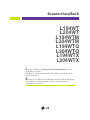 1
1
-
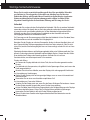 2
2
-
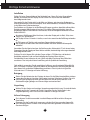 3
3
-
 4
4
-
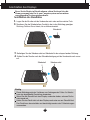 5
5
-
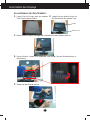 6
6
-
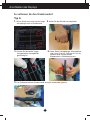 7
7
-
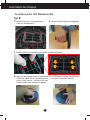 8
8
-
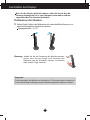 9
9
-
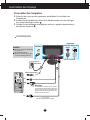 10
10
-
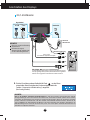 11
11
-
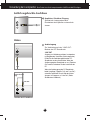 12
12
-
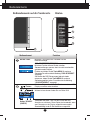 13
13
-
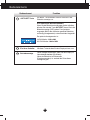 14
14
-
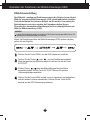 15
15
-
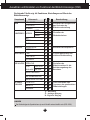 16
16
-
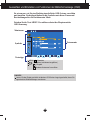 17
17
-
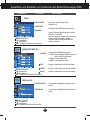 18
18
-
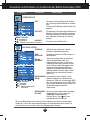 19
19
-
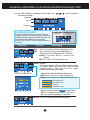 20
20
-
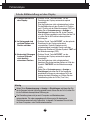 21
21
-
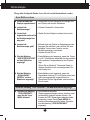 22
22
-
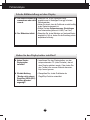 23
23
-
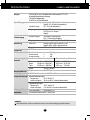 24
24
-
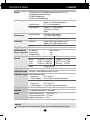 25
25
-
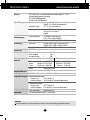 26
26
-
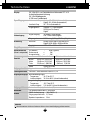 27
27
-
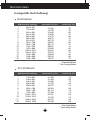 28
28
-
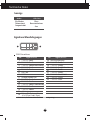 29
29
-
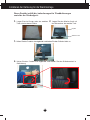 30
30
-
 31
31
-
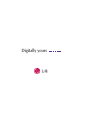 32
32
Verwandte Artikel
-
LG L1918S-SN Benutzerhandbuch
-
LG L192WS-SN Benutzerhandbuch
-
LG L1732P-SF Benutzerhandbuch
-
LG L1718S-SN Benutzerhandbuch
-
LG L196WSQ-WF Benutzerhandbuch
-
LG L1970HR-WF Benutzerhandbuch
-
LG L1970HR-BF Benutzerhandbuch
-
LG L177WSB-PF Benutzerhandbuch
-
LG L1553S-SF Benutzerhandbuch
-
LG L204WT-BF Benutzerhandbuch